Jak vytvořit vlastní složky v aplikaci iOS Mail
Co vědět
- V doručené poště aplikace Mail klepněte na šipka vlevo (<) zobrazíte své poštovní schránky a potom klepněte na Upravit > Nová poštovní schránka. Poté zadejte název nové poštovní schránky.
- Chcete-li zprávy přesunout, přejděte do schránky obsahující zprávy, které chcete přesunout, klepněte na Upravit, potom vyberte e-maily a klepněte na Přestěhovat se.
- Vlastní poštovní schránky mohou být obzvláště užitečné, pokud používáte aplikaci Mail pro přístup k Gmailu, Yahoo Mail nebo jiné e-mailové službě.
Tento článek vysvětluje, jak přidat nové e-mailové složky na iPhone. Pokyny platí pro všechny iPhony a iPady.
Jak vytvořit složku v e-mailové aplikaci pro iPhone
Vytváření nových poštovních schránek trvá jen pár klepnutí a můžete je pojmenovat, jak chcete.
Otevři Pošta aplikace na vašem iPhone.
V doručené poště klepněte na ikonu (<) v levém horním rohu zobrazíte svůj Poštovní schránky seznam.
Klepněte Upravit v horní části obrazovky.
-
Vybrat Nová poštovní schránka v pravém dolním rohu.

Do zobrazeného pole zadejte požadovaný název nové složky.
Chcete-li vybrat jinou nadřazenou složku, klepněte na účet pod Umístění poštovní schránkya vyberte požadovanou nadřazenou složku.
-
Klepněte Uložita potom klepněte na Hotovo.
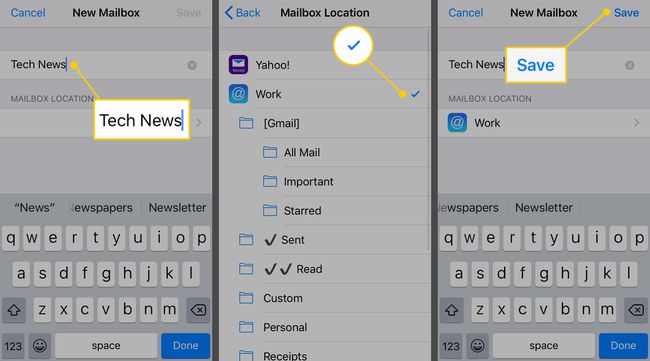
Můžete si také vytvořit vlastní složky v aplikaci Apple Mail na Macu a synchronizovat je s iPhonem nebo iPadem. Odstraňte všechny složky nastavíte v aplikaci iOS Mail, když je již nepotřebujete.
Jak přesunout zprávy do vlastní poštovní schránky
Až budete dostávat e-maily do doručené pošty, přesouvejte je do vlastních složek, abyste je uspořádali.
Otevři Pošta aplikace na vašem zařízení iOS.
Na Poštovní schránky klepněte na schránku obsahující zprávy, které chcete přesunout.
Klepněte Upravita poté vyberte e-maily, které chcete přesunout, klepnutím na kroužky vedle každého z nich.
Klepněte Přestěhovat se.
-
Chcete-li přesunout vybrané e-maily, vyberte ze zobrazeného seznamu vlastní poštovní schránku.

